Win10系統(tǒng)文件夾無(wú)法訪問(wèn)拒絕訪問(wèn)怎么辦?
不知道大家是否遇到過(guò),訪問(wèn)某些文件夾的時(shí)候,出現(xiàn)提示“無(wú)法訪問(wèn)拒絕訪問(wèn)該文件夾”。那么,Win10系統(tǒng)文件夾無(wú)法訪問(wèn)拒絕訪問(wèn)怎么辦呢?下面,我們就一起往下看看Win10系統(tǒng)文件夾無(wú)法訪問(wèn)拒絕訪問(wèn)的解決方法。
方法/步驟
1、右鍵點(diǎn)擊無(wú)權(quán)訪問(wèn)的文件夾,然后在彈出菜單中點(diǎn)擊屬性菜單項(xiàng);
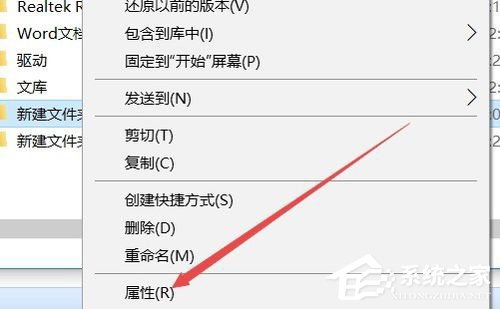
2、這時(shí)會(huì)打開(kāi)文件夾選項(xiàng)窗口,在這里點(diǎn)擊窗口中的安全標(biāo)簽;
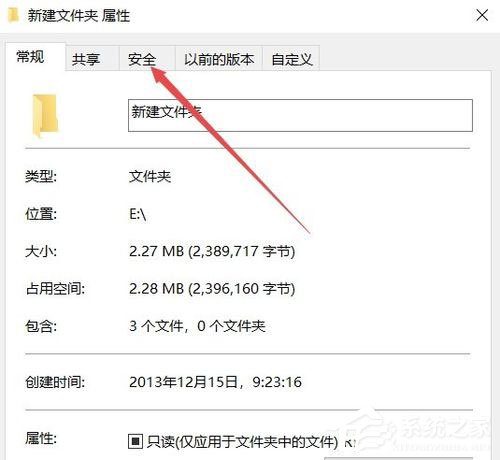
3、在打開(kāi)的安全標(biāo)簽窗口中,點(diǎn)擊下面的高級(jí)按鈕;
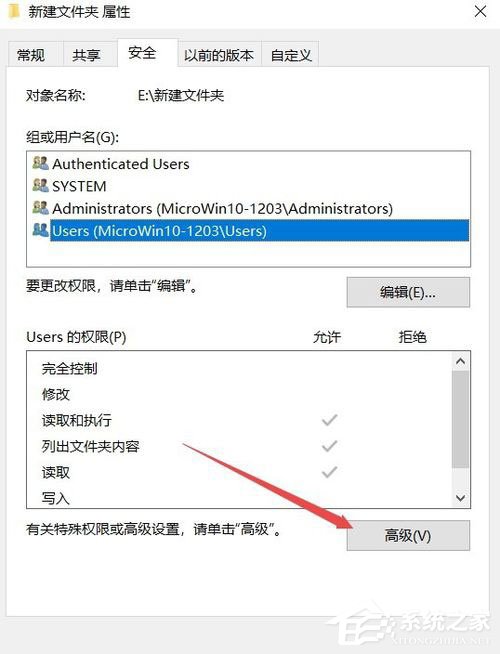
4、這時(shí)會(huì)打開(kāi)文件夾的高級(jí)安全設(shè)置窗口,點(diǎn)擊右上角的更改按鈕;
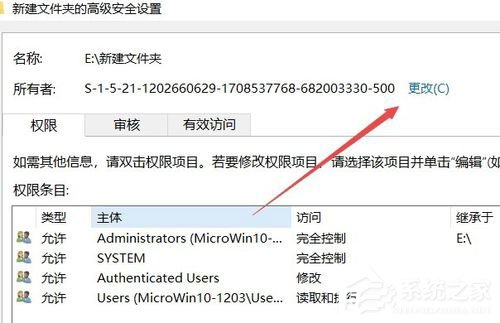
5、這時(shí)會(huì)打開(kāi)選擇用戶或組窗口,點(diǎn)擊左下角的高級(jí)按鈕;
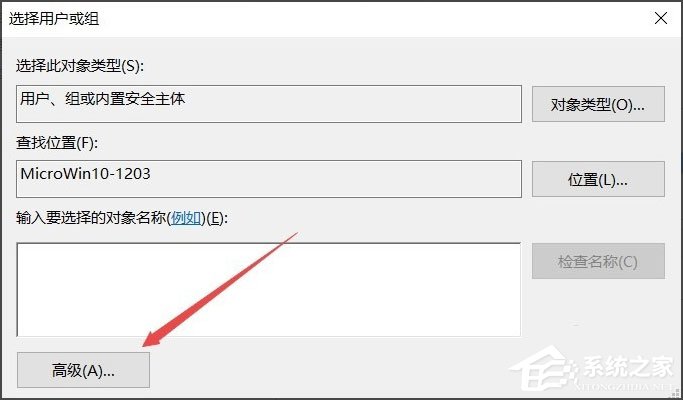
6、接著在彈出的新窗口中點(diǎn)擊立即查找按鈕;
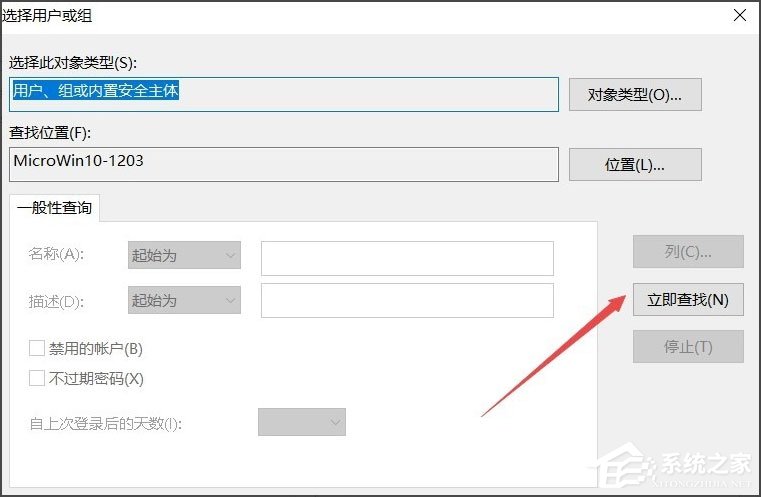
7、在下面的搜索結(jié)果中點(diǎn)擊當(dāng)前賬戶,或是直接點(diǎn)擊超級(jí)管理員賬戶;
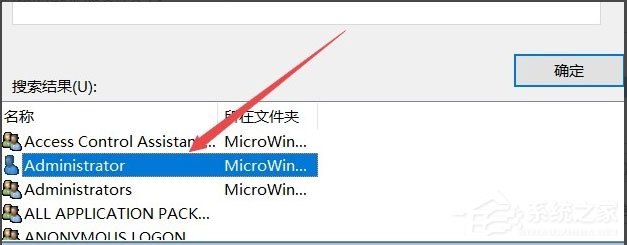
8、回到文件夾的屬性窗口中,就可以看到選擇的超級(jí)管理員賬戶已添加好了,最后點(diǎn)擊確定按鈕,這樣就可以正常訪問(wèn)該文件夾了。
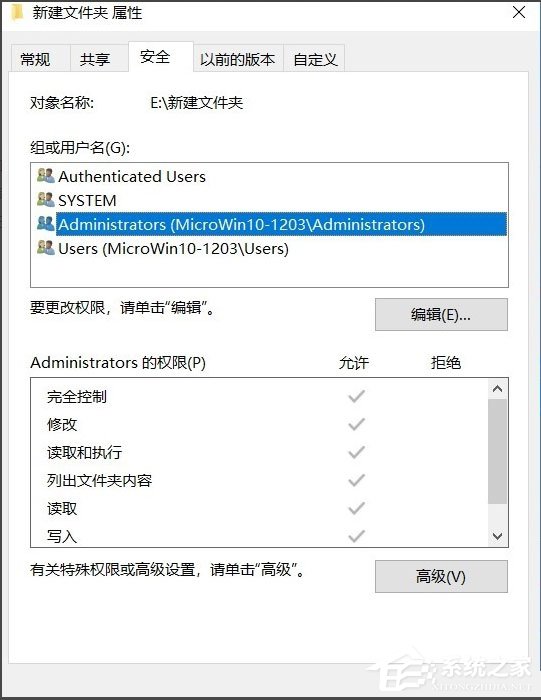
以上就是Win10系統(tǒng)文件夾無(wú)法訪問(wèn)拒絕訪問(wèn)的具體解決方法,按照以上方法進(jìn)行操作后,相信就能電腦就能正常訪問(wèn)文件夾了。
相關(guān)文章:
1. 中興新支點(diǎn)操作系統(tǒng)全面支持龍芯3A3000 附新特性2. Win11系統(tǒng)搜索不到藍(lán)牙耳機(jī)怎么辦?Win11搜索不到藍(lán)牙耳機(jī)解決方法3. 如何從Windows 10升級(jí)到Windows 11?Win10升級(jí)到Win11的正確圖文步驟4. UOS怎么設(shè)置時(shí)間? 統(tǒng)信UOS顯示24小時(shí)制的技巧5. VMware Workstation虛擬機(jī)安裝VMware vSphere 8.0(esxi)詳細(xì)教程6. 統(tǒng)信UOS個(gè)人版(V201030)正式發(fā)布 新增功能匯總7. 鼠標(biāo)怎么設(shè)置為左手? deepin20左手鼠標(biāo)設(shè)置方法8. freebsd 服務(wù)器 ARP綁定腳本9. Mac版steam錯(cuò)誤代碼118怎么解決?Mac版steam錯(cuò)誤代碼118解決教程10. 電腦怎么安裝雙系統(tǒng)?Win11 和 Win7雙系統(tǒng)安裝圖文教程

 網(wǎng)公網(wǎng)安備
網(wǎng)公網(wǎng)安備